■ メールの送受信ができない場合の設定確認方法
以下に Thunderbird での設定方法を記載します。
- 画面左の [ メールアドレス] をクリックし、[ このアカウント設定を表示する ] をクリック
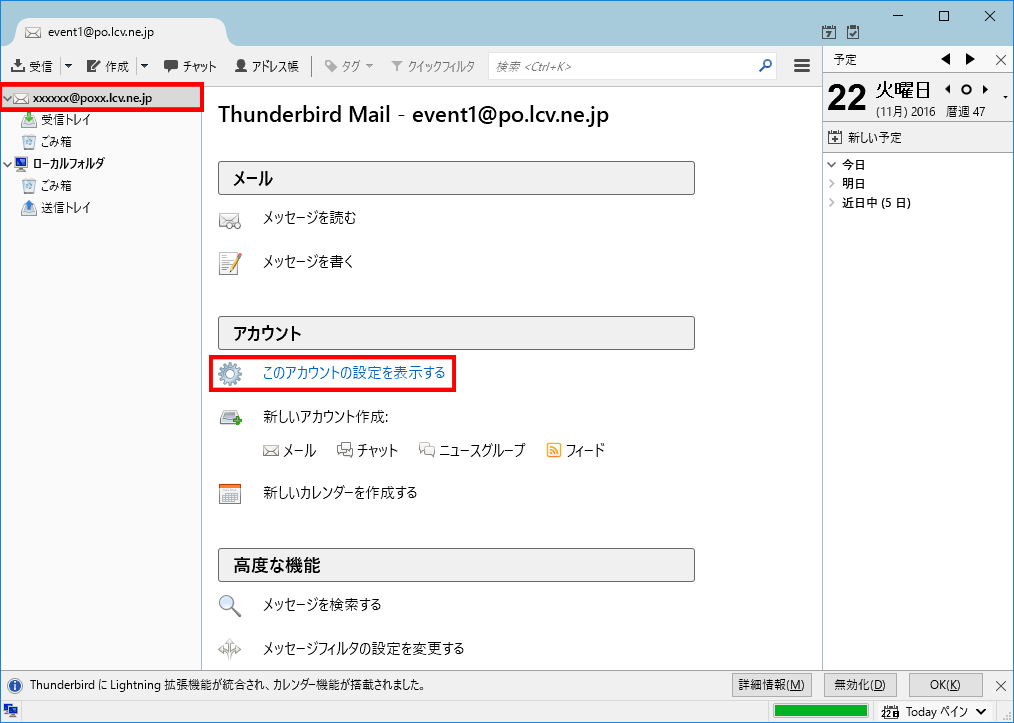
- 以下の設定が正しく入力されているか確認
※すべて半角英数字で入力して下さい。メールアドレス LCV-Net会員証または拡張サービス登録証に記載されているメールアドレス又は、お客様が変更されたメールアドレス
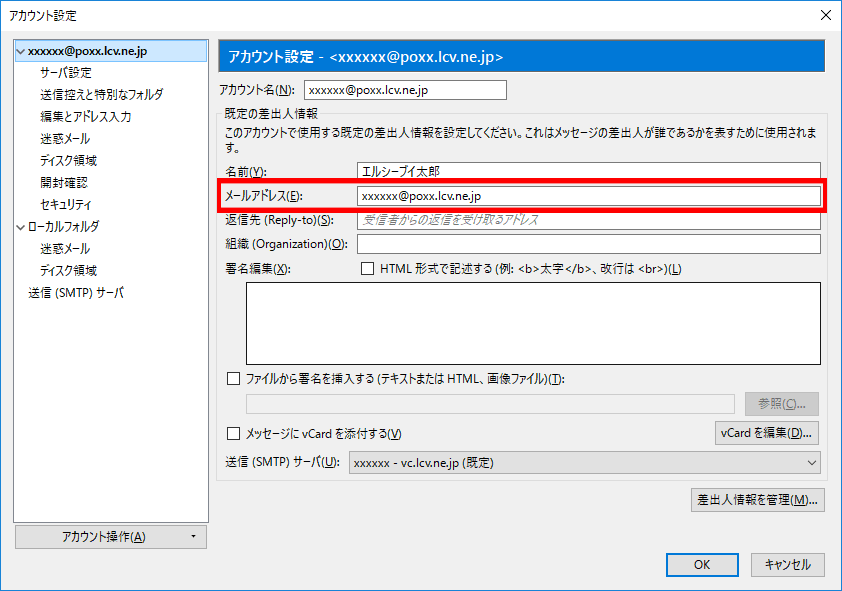
- [ サーバ設定 ] をクリックし、以下の設定が正しく入力されているか確認
※すべて半角英数字で入力して下さい。サーバの種類 POPメールサーバ サーバ名 LCV-Net会員証または拡張サービス登録証に記載されている受信メールサーバ ポート 110 ユーザ名 LCV-Net会員証または拡張サービス登録証に記載されているアカウント 接続の保護 なし 認証方式 平文のパスワード認証(安全ではない)
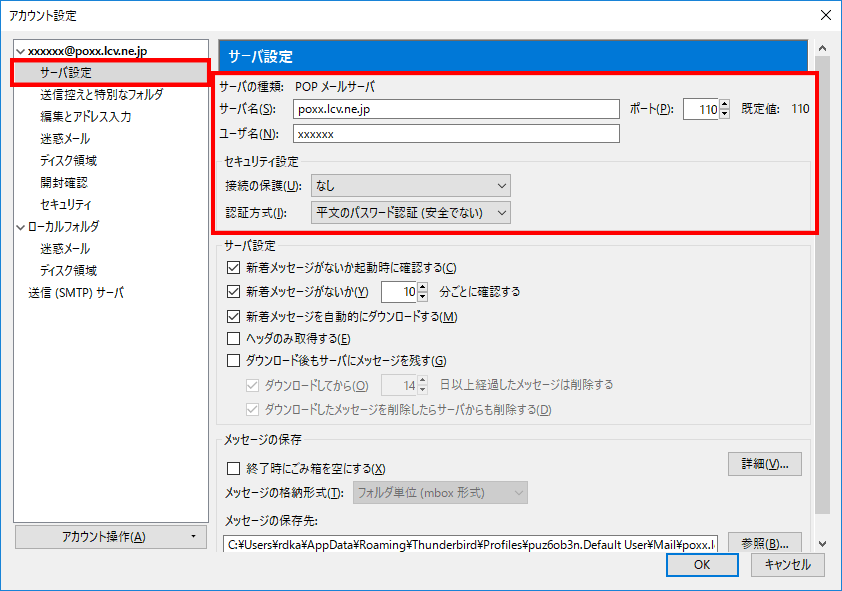
- [ 送信(SMTP)サーバ ] - [ vc.lcv.ne.jp ] を選択し、[ 編集 ] をクリック
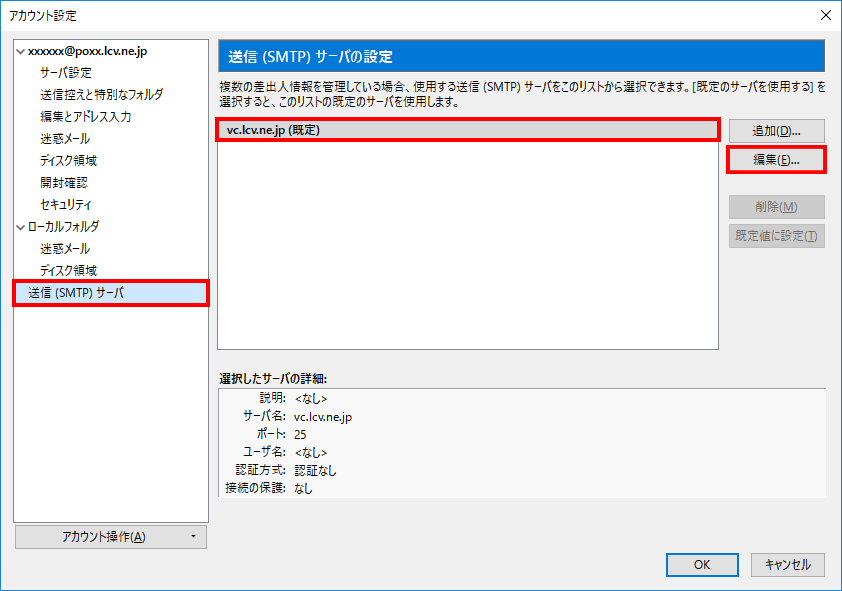
- 以下の設定が正しく入力されているか確認し、[ OK ] をクリック
※すべて半角英数字で入力して下さい。サーバ名 vc.lcv.ne.jp ポート番号 25 接続の保護 なし 認証方式 認証なし
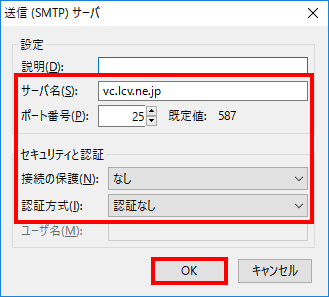
- [ OK ] をクリック
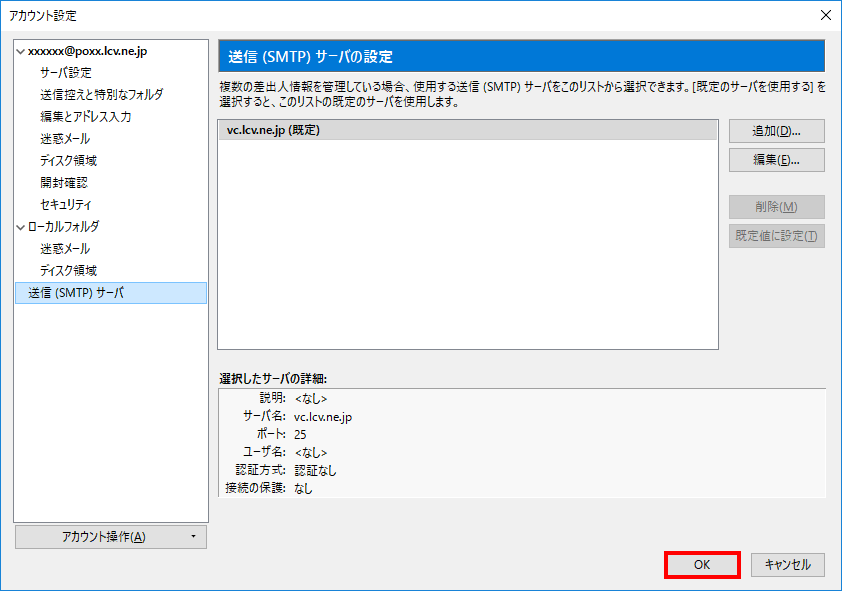
- 画面右の [ メニューボタン ] - [ オプション ] - [ オプション ] をクリック
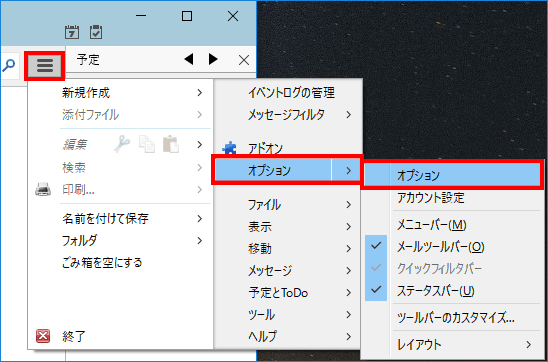
- [ セキュリティ ] - [ パスワード ] - [ 保存されているパスワード ] をクリック
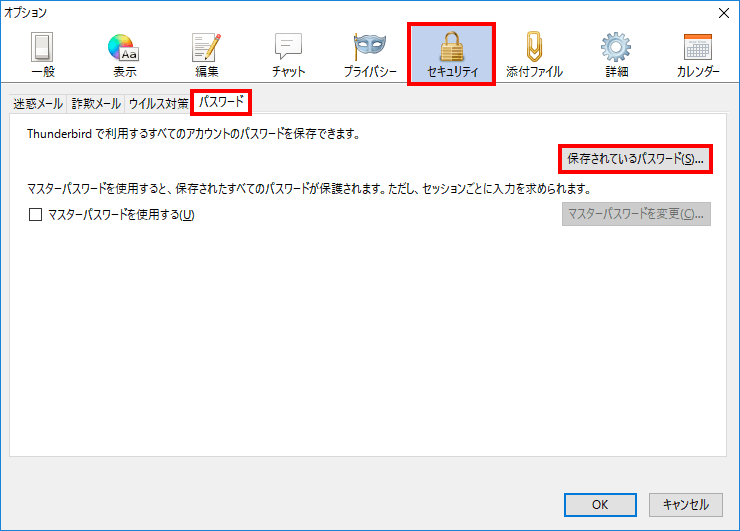
- [ パスワードを表示する ] をクリック
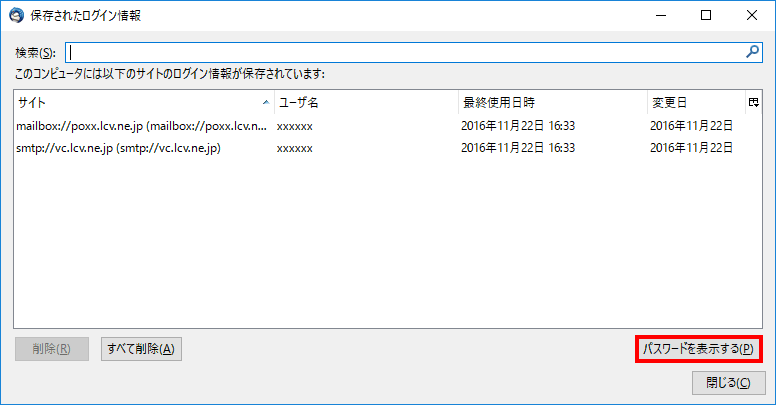
- [ 確認 ] 画面が表示されたら、[ はい ] をクリック
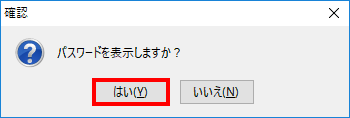
- 以下の設定が正しく入力されているか確認し、[ 閉じる ] をクリック
※すべて半角英数字で入力して下さい。パスワード LCV-Net会員証または拡張サービス登録証に記載されているパスワード又は、お客様が変更されたパスワード
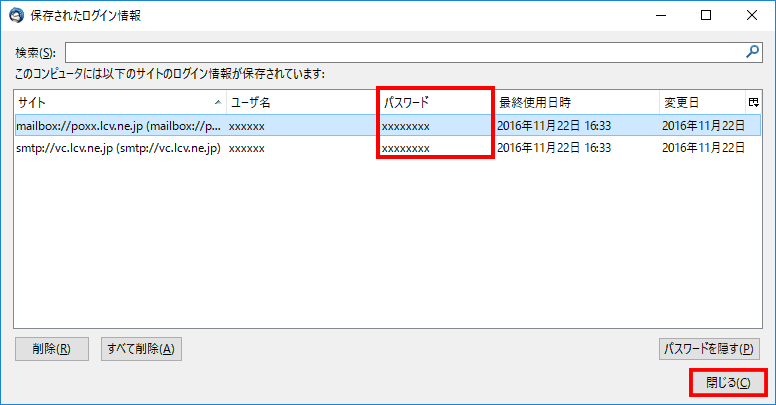
- [ OK ] をクリック
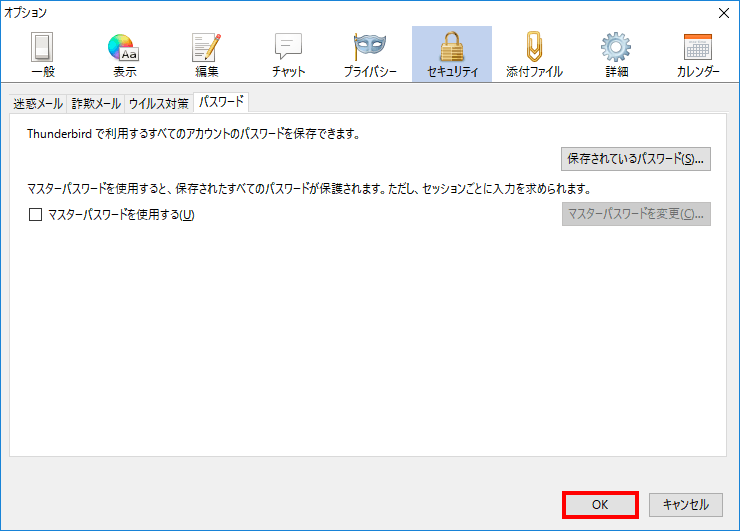
上記設定確認後もメールの送受信ができない場合は、LCV-Netまでお問い合わせ下さい。
Copyright (C) 2005-2024 LCV Corporation. All Rights Reserved.